Цхроме вам сада омогућава да промените редослед картица помоћу пречица на тастатури
Корисници Линук-а могу да мењају редослед картица у Гоогле Цхроме-у неколико година. Недавно су Цхроме програмери додали исту могућност мацОС верзији претраживача. Али у Виндовс-у ова опција је потпуно недостајала. Можете да прелазите између картица у Цхроме-у за Виндовс помоћу тастатуре, али не можете да их промените. Ово се коначно променило, а промена је већ присутна у Цхроме Цанари-у.

Цанари верзија претраживача је добила нови део кода који вам коначно омогућава сортирање картица без додиривања миша.
Реклама
Промените редослед картица у Гоогле Цхроме-у помоћу тастатуре
Сада можете да користите следеће пречице:
- Цтрл + Смена + Страна горе - померите картицу улево у реду са картицама.
- Цтрл + Смена + Страна доле - померите картицу удесно у реду картица.

Додавање ова два нова пречица је добродошла промена и логично је проширење управљања Цхроме картицама. Већ вам омогућава да прелазите, отварате и затварате картице са тастатуре.
Цтрл + Т - отворите нову картицу.
Цтрл + В - затворите тренутну картицу.
Цтрл + Таб или Цтрл+ Страна горе - пређите на следећу картицу/прођите кроз табове даље
Цтрл + Смена + Таб или Цтрл + Страна доле - пређите на претходну картицу/прођите кроз картице назад
Можда су пречице на тастатури ствар за напредне кориснике, али је лепо видети да Гугл побољшава претраживач у овом правцу.
Постоје и друга побољшања која долазе у претраживач. Тим који стоји иза Цхроме-а ради на овој могућности додајте белешке на веб локације. Биће доступни на згодан начин на бочном панелу. Поред белешки на веб локацији, бочни панел ће ускоро угостити поједностављени приказ отворене веб странице.
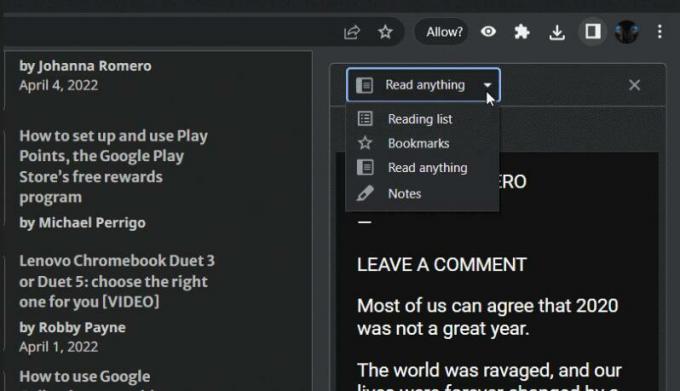
Он реплицира приказ читача и отвара се када изаберете „Прочитај било шта“ из падајућег менија. Коначно, Гоогле ће на крају донети Менаџер РСС фидова до бочне плоче.
Захваљујући Леопева64 за напојницу.


